win7旗舰版电脑中的CMD命令出错怎么办?
摘要:1.首先,我们同时按下win7旗舰版电脑键盘上的win+r快捷键打开电脑的运行窗口,之后,我们在运行窗口中输入path%windir%sys...
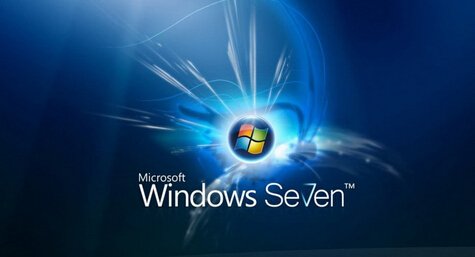
1.首先,我们同时按下win7旗舰版电脑键盘上的win+r快捷键打开电脑的运行窗口,之后,我们在运行窗口中输入path %windir%system32并单击回车,一般情况下,比较简单的故障都可以这样解决,我们win7旗舰版电脑中的CMD命令又可以正常的使用了。
2.如果上述方法如法解决问题的话,我们就需要返回到win7旗舰版电脑的桌面位置,之后我们右键点击计算机图标,在下滑菜单中选择属性,然后选 择高级系统属性,再点击环境变量,看看windir的值是多少,小编在这里建议大家直接修改成系统默认值,如果没有windir这一项的 话,我们新建一个同名变量即可。
【win7旗舰版电脑中的CMD命令出错怎么办?】相关文章:
